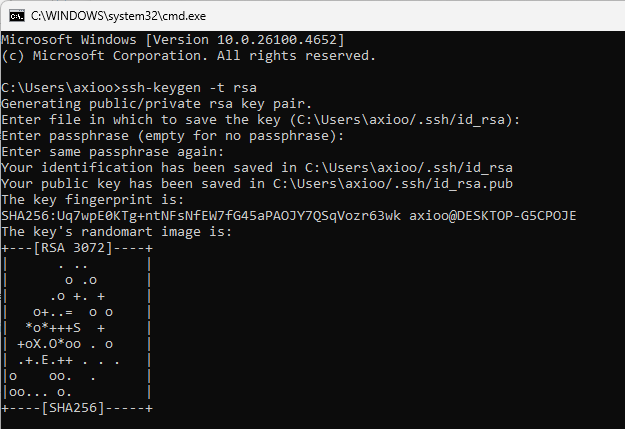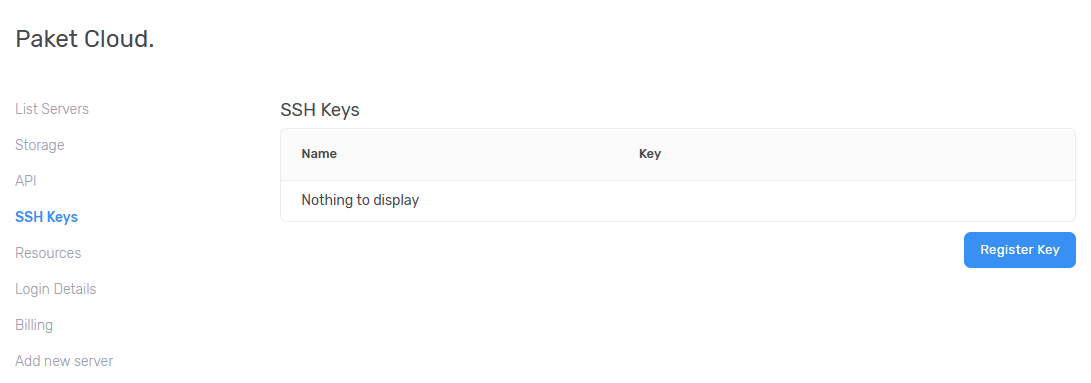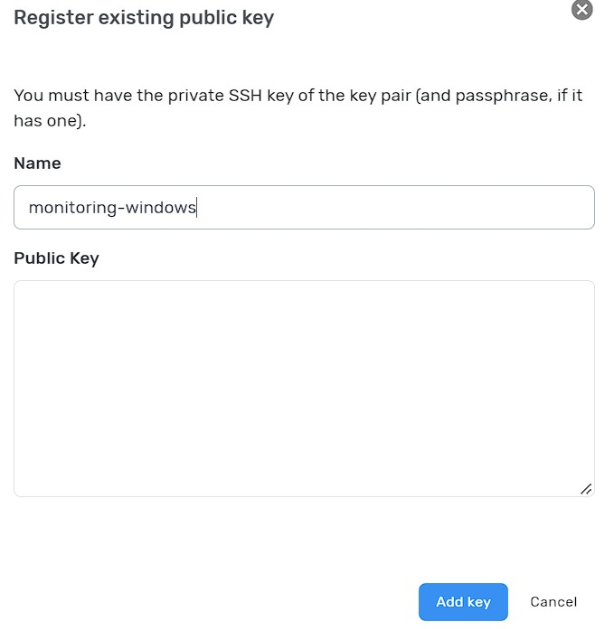Creating a public key (Windows)
Public Key via CMD/ Powershell
1. Generate SSH
Buka Powershell/ cmd pada windows, lalu masukkan command
ssh-keygen -t rsaEnter file in which to save the key (C:\Users\nama user/.ssh/id_rsa): -> nama file yang akan disimpan, tekan enter untuk menggunakan format file secara default(id_rsa)Enter passphrase (empty for no passphrase): -> password, tekan enter untuk tidak menggunakan passwordEnter same passphrase again: -> reenter password
2. Folder Penyimpanan SSH
Secara default public key akan tersimpan di folder C:\Users\(namauser)/.ssh/
Setelah melakukan generate key, secara otomatis akan menjadi 2 file yaitu private key dan public key.
Public key -> ...(nama file).pub
Private key -> ...(nama file)
Untuk menggunakan public key, buka file .pub dengan notepad lalu copy keseluruhan isi dari file tersebut pastikan tidak ada karakter yang tertinggal
3. Penambahan SSH Key ke Paket Server
Penambahan public key masuk ke halaman HostBill → Services → Openstack Project → Paket CLoud/Standard → SSH Keys
4. Registrasi SSH Key
Masukan public key id_rsa.pub ke paket server
Share Akses Server di Windows
1. Folder Penyimpanan SSH
Buka file public key yang tersimpan di folder C:\Users...(namauser)/.ssh
Setelah melakukan generate key, secara otomatis akan menjadi 2 file yaitu private key dan public key.
Public key -> ...(nama file).pub
Private key -> ...(nama file)
Untuk menggunakan public key, buka file .pub dengan notepad lalu copy keseluruhan isi dari file tersebut pastikan tidak ada karakter yang tertinggal
2. Tambahkan file public key
Tambahkan file public key yang boleh akses ke server yang akan diberikan akses
nano .ssh/authorized_keys3. File Public Key klien
Buka file public key, file .pub dengan notepad lalu copy keseluruhan isi dari file tersebut paling bawah pastikan tidak ada karakter yang tertinggal
save file
Ctrl + X
Enter4. Akses Server
Buka command prompt dan akses virtual mesin dengan ip floating
| Server Image | User |
|---|---|
| Centos7-9 | centos |
| Ubuntu18-22 | ubuntu |
| OracleLinux | cloud-user |
ssh ubuntu@floatingIP